8米开间应如何选择投影仪?选购标准是什么?
4
2025-03-06
投影仪作为一种常见的演示和娱乐设备,在我们的工作和生活中扮演着重要角色。然而,有时我们会遇到投影仪无声的状况,这无疑会严重影响使用体验。当投影仪出现无声问题时,我们应该怎么办呢?本文将为你提供一系列快速解决方法,帮助你迅速恢复投影仪的声音输出。
我们需要确保投影仪与音响之间的连接没有任何问题。对于投影仪而言,常见的声音输出接口包括HDMI、3.5mm音频接口等。请仔细检查投影仪的每个接口是否插紧,尤其是HDMI线,因为HDMI线除了传输视频信号外,还可以传输音频信号。
步骤1:检查HDMI线连接
1.关闭投影仪和音视频设备。
2.将HDMI线从投影仪和音视频设备上拔下。
3.仔细检查HDMI线的端口是否有灰尘或污垢,如果有,请用干净的布擦拭。
4.重新连接HDMI线,确保接口完全插紧。
步骤2:检查3.5mm音频线连接
1.检查3.5mm音频线是否连接正确,一端插入投影仪的音频输出端口,另一端连接到外部音响或耳机。
2.确认音响或耳机是否工作正常。
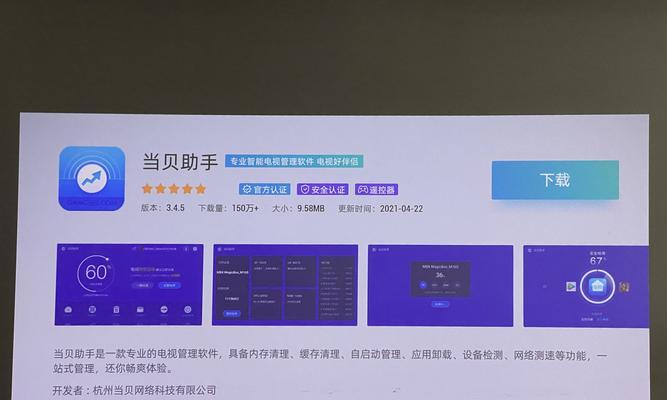
投影仪及连带音响设备的设置也可能导致无声问题。我们需要检查相关的音量设置和系统设置。
步骤1:检查投影仪音量设置
1.打开投影仪,进入菜单设置。
2.找到“音量”或“声音”设置项。
3.调整音量至合适水平,确保没有被静音。
步骤2:检查投影仪系统设置
1.在投影仪的菜单设置中,查找系统设置。
2.检查是否选择了正确的音频输出设备,如HDMI音频等。
3.如果有音频输出选择项,确保已选择与实际连接相符的选项。
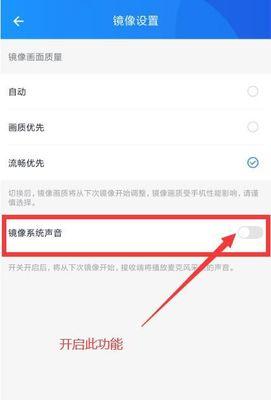
有时候,问题可能并不出在投影仪本身,而是出在连接的外部音响或耳机上。
步骤1:检查外部音响电源
1.确认外部音响设备是否已通电。
2.如果是无线音响,检查电池电量。
步骤2:检查音响输入选择
1.如果音响支持多种输入选择,请确保选择了与投影仪相连接的输入源。
2.尝试切换至其他输入源,确认音响是否能够输出声音。

软件设置不当或驱动程序过时也可能导致无声现象发生。确保检查并更新到最新版本。
步骤1:检查Windows声音设置
1.在Windows系统中,打开控制面板,进入“声音”设置。
2.查看播放设备,确保投影仪或外接音频设备被设置为默认播放设备。
步骤2:更新投影仪驱动程序
1.访问投影仪制造商的官方网站。
2.查找并下载最新的驱动程序更新,按照指示完成安装。
有时简单的重启操作就能解决一些临时的软件冲突问题。
步骤1:关闭并重启设备
1.同时关闭投影仪和音响设备。
2.等待一分钟左右,然后先开启投影仪,再打开音响设备。
投影仪固件可能包含对声音输出的改进和修复。检查并更新固件有助于解决问题。
步骤1:访问投影仪官网
1.在投影仪的官方网站上查找固件更新。
2.根据提供的说明下载并更新固件。
如果以上步骤都无法解决问题,那么投影仪可能出现了硬件故障,需要专业人员进行维修或检测。
步骤1:联系专业维修服务
1.联系投影仪的制造商或授权维修中心。
2.描述问题并获得进一步的维修建议。
通过以上方法,大多数投影仪无声的问题都可以得到解决。如果您在操作过程中遇到任何困难,不妨咨询专业人士,以确保问题能够得到正确的处理。
最终,确保投影仪的正常使用是至关重要的,既不影响工作展示,也不妨碍家庭娱乐。希望上述方法能帮助您迅速解决投影仪无声的问题,恢复您的视听体验。
在使用投影仪时,遇到无声音的问题虽然令人困扰,但通常都是可以解决的。通过本文介绍的快速方法,您大可不必担心,及时采取行动,就能很快恢复正常的视听享受。记得要定期检查和维护您的投影仪及音响设备,以避免类似问题的发生。
版权声明:本文内容由互联网用户自发贡献,该文观点仅代表作者本人。本站仅提供信息存储空间服务,不拥有所有权,不承担相关法律责任。如发现本站有涉嫌抄袭侵权/违法违规的内容, 请发送邮件至 3561739510@qq.com 举报,一经查实,本站将立刻删除。